はじめに
Linuxで画像を最適化するのはなぜですか? Web開発の理由から、新しい家族の写真を入れたり、新しい画像用のスペースを空けたりするためのスペースを確保してください。可能性は無限です。画像を最適化する目的は重要ではありませんが、ツールが想定どおりに機能していない場合は、何かが欠けています。
このガイドでは、システムでイメージを最適化するために使用した方法を変更するソフトウェアのインストールと操作を支援します。私はDebian11デスクトップ版を使用していますが、すべてのコマンドは関連するバリアントで機能します。オペレーティングシステム関連の手順を理解せずにコマンドを実行しないでください。
インストール
DebianへのTrimageのインストールは、通常のパッケージをインストールするのと同じくらい簡単です。以下のコマンドに従うだけで、準備は完了です。
$ sudo apt update
$ sudo apt install trimage
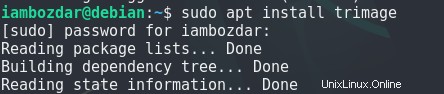
依存関係
とにかくインストールを複雑にする依存関係はありません。これにより、GUIとCLIの両方のセットアップがインストールされます。
Trimageに会う
Trimageは、Linuxの世界向けの画像コンプレッサーです。 Webで使用するために画像を最適化できます。すべての画像ファイルは、利用可能な最高の圧縮レベルでロスレスに最適化されています。すべてのEXIFおよびその他の画像メタデータが削除されます。 Trimageは、Debian、Ubuntu、および .debを使用する関連ディストリビューションで利用できる無料のオープンソースソフトウェアです。 パッケージをインストールするためのフォーマット。 CLIベースとGUIベースの両方のユーザーインターフェイスを提供します。
ここで魔法をかけてみましょう:
Tr 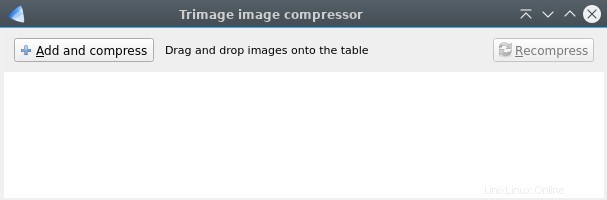 画像にはわかりやすいグラフィカルユーザーインターフェイスがあります。それは無制限の数の画像を取り、瞬く間にそれらを圧縮します。画像を圧縮できなくなるまで、いつでもシングルクリックで再圧縮できます。
画像にはわかりやすいグラフィカルユーザーインターフェイスがあります。それは無制限の数の画像を取り、瞬く間にそれらを圧縮します。画像を圧縮できなくなるまで、いつでもシングルクリックで再圧縮できます。
現時点では、TrimageはPNGおよびJPG形式のみを最適化します。コーディング方法を知っていれば、いつでも拡張できます。
CLIでのトリアージ
TRimageは、CLIでもGUIと同じくらい簡単です。
いくつかのコマンドを使用すると、ディレクトリ内の無制限の数の画像のサイズを縮小できます。
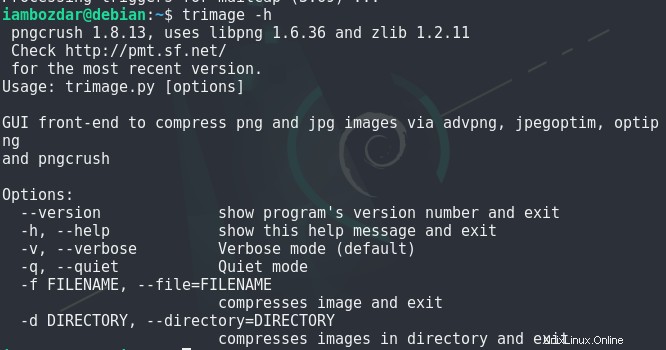
CLIを介して画像を最適化する最良の方法は、ディレクトリから以下のコマンドを実行することです。これで準備完了です。
$ trimage -d . -q
煩雑さを抑えて最適な結果を得ることができます。
Trimageのアンインストール
次のコマンドを使用して、trimageをアンインストールします。
$ sudo apt remove trimage

結論
この記事では、あらゆるタイプのJPEGおよびPNGイメージを最適化して、コンピューターの貴重なディスク領域を節約することがいかに簡単であるかを学びました。 LinuxWaysでの難しい問題について、いつでも喜んでご案内します。 Linuxを最大限に活用するためのモチベーションを高めるために、フィードバックをお寄せいただければ幸いです。